Så här ställer du in din Samsung Music Frame

Samsung Music Frame är en trådlös högtalare inbyggd i en anpassningsbar tavelram. Music Frame kan ställas på en möbel som en traditionell tavelram eller monteras på väggen i ditt hem. När du har installerat din Music Frame kan du läsa vår anslutningsguide för att lära dig mer om hur du kontrollerar Music Frame.
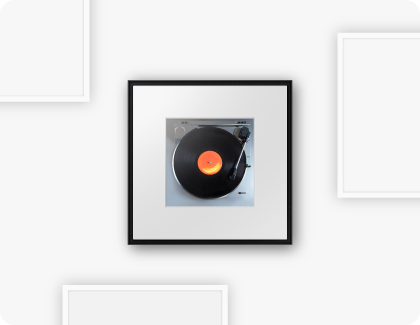
Music Frame kan placeras var som helst i ditt hem. Du kan t.ex. kombinera den med andra tavelramar eller möbler för att skapa en sömlös estetik. Fotot i ramen kan också bytas ut mot andra foton eller konstpaneler för att ytterligare personalisera ditt vardagsrum, kök, sovrum eller någon annan plats i ditt hem.
Följande ingår i Music Frame:

- LED-indikator: LED-lampan blinkar, lyser eller ändrar färg beroende på enhetens aktuella läge eller status.
- Multifunktionsknapp: När enheten är i standby-läge kan du trycka på multifunktionsknappen för att slå på enheten. Varje gång du trycker på knappen ändras det aktuella funktionsläget.
- Volymknapp: Med den här knappen kan du justera enhetens volym.
- Mik på/av-knapp: Med den här knappen kan du aktivera eller inaktivera mikrofonen.
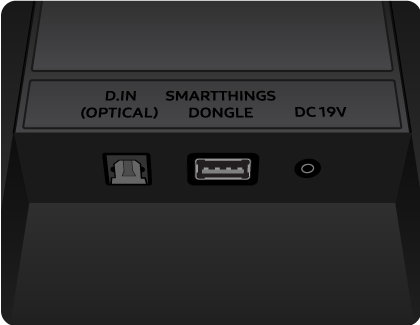
- D. IN optisk port: Anslut till en digital utgångsport på en extern enhet.
- DC 19 V port: Anslut en AC/DC-strömadapter till enheten.
- SmartThings Dongle-port: Du kan ansluta en SmartThings Dongle och använda SmartThings Hub-funktioner.
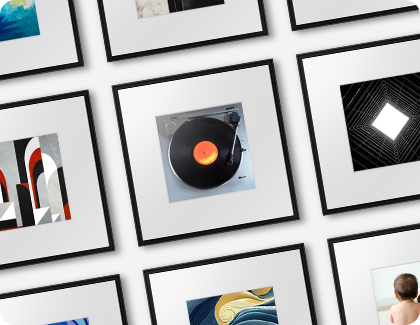
Du kan följa dessa steg för att ersätta fotot i fotoramen:
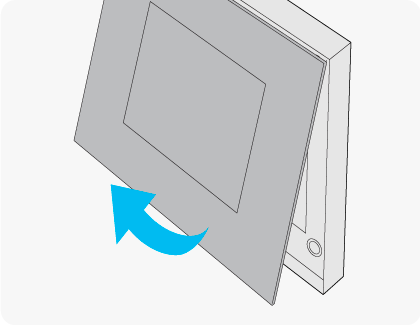
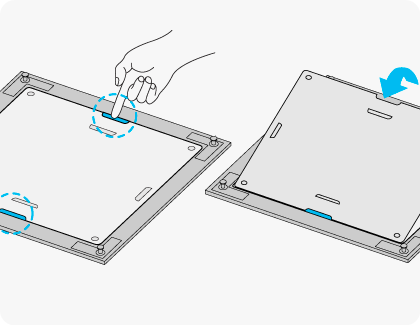
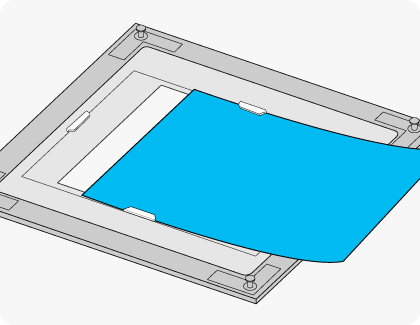
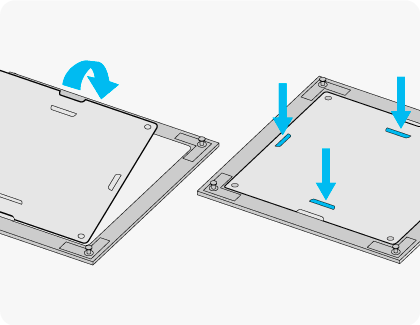
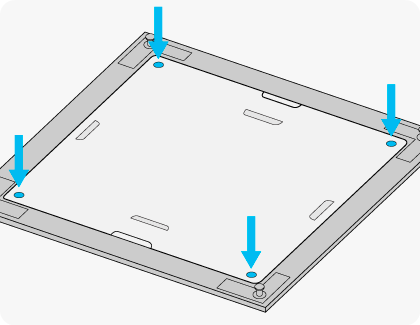
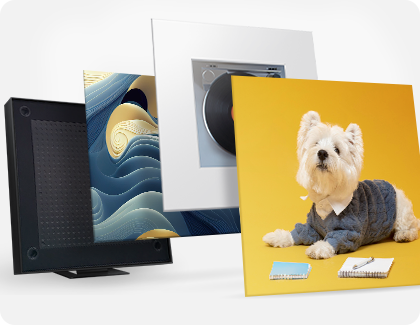
Du kan också ersätta fotoramen med en konstpanel. Utför följande steg.
Anmärkningar:
- Konstpaneler säljs separat. De ingår inte i produkten vid köptillfället.
- Konstpaneler måste vara 330,0 x 330,0 x 5,0 mm.
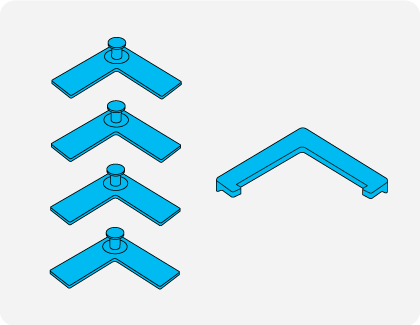
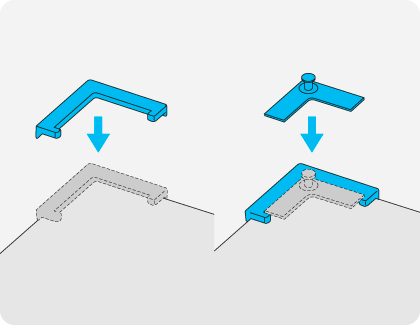
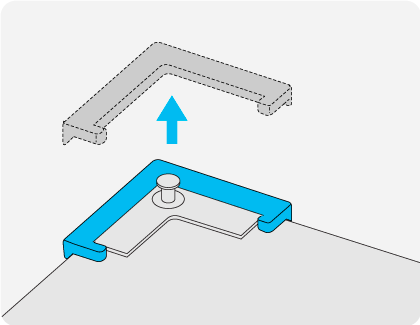
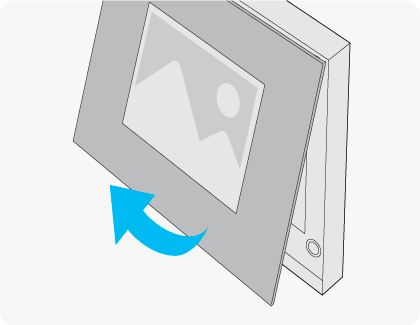
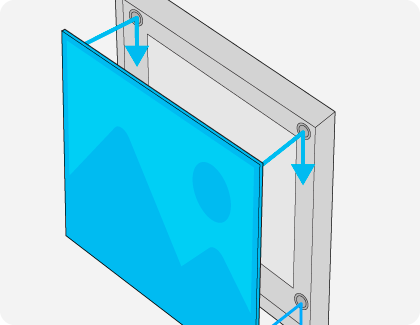
Följande videor kommer att hjälpa dig konfigurera din Music Frame.
Så här ställer du in din Samsung Music Frame
Hur Samsung Music Frame ansluts och kontrolleras
Tack för din feedback
Vänligen svara på alla frågor.